Découper les photos au massicot
Sélectionnez une zone à conserver dans une photo et supprimez le reste.
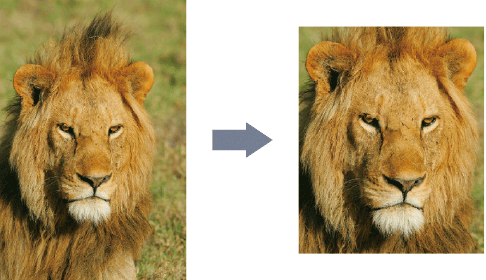
-
Cliquez sur Editer dans la zone de tâches, puis cliquez sur Photos.
L'affichage bascule vers l'écran Editer (Photos).
-
Sur l'affiche, cliquez sur la photo que vous souhaitez découper.
-
Dans Modifier l'image, cliquez sur
 (Massicot).
(Massicot).La boîte de dialogue Modifier l'image et le panneau d'aperçu apparaissent.
-
Faites glisser
 (pointeur en forme de croix) sur la partie à conserver.
(pointeur en forme de croix) sur la partie à conserver.La partie à l'intérieur du cadre orange sera conservée et la partie à l'extérieur sera masquée.
 Remarque
Remarque-
Pour supprimer la découpe au massicot, dans la boîte de dialogue Modifier l'image, cliquez sur Rétablir le massicot.
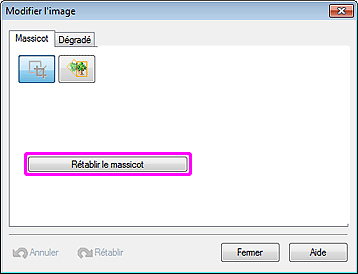
- Pour changer les dimensions du cadre orange de découpe, faites glisser
 (poignée de redimensionnement) dans les coins.
(poignée de redimensionnement) dans les coins. - Pour déplacer le cadre orange de la zone de découpe, faites glisser
 (pointeur de déplacement), apparaissant lorsque vous placez le pointeur à l'intérieur du cadre.
(pointeur de déplacement), apparaissant lorsque vous placez le pointeur à l'intérieur du cadre. - Pour changer son orientation de portrait à paysage et vice versa, faites pivoter le cadre orange en cliquant sur
 (poignée de rotation).
(poignée de rotation).
-
 Important
Important
- La découpe au massicot est annulée si la photo est remplacée par une autre photo.
